Қазір көптеген сауда орталықтары мен сүт шай сататын дүкендер және т.б., олар жапсырма принтерлерінде кеңінен қолданылады, негізінен адамдарға бұл тауарды сатқан кезде барлық тауарлардан тезірек және ыңғайлырақ табуға мүмкіндік береді. Бірақ егер адамдар оны пайдалану барысында түрлі қиындықтарға тап болса, технологияны табуға уақыттары болмаса және оны қалай орнату керектігін білмесе ше?
Мен сізге жапсырма принтерін орнату және тексеру жолын көрсетемін.
Принтер қолданбалары мен өрістерін белгілеу:
Жапсырма принтері екі түрге бөлінеді: термиялық принтер және термотрансфералық басып шығару, этикеткаларды, тауар бағасын, штрих-кодты және басқа режимдерді басып шығара алады. Ғылым мен техниканың дамуымен жапсырма принтерімен басылатын өнімдер кеңінен қолданылады. Мысалы, ірі аялдамаларда көптеген адамдар автобус аялдамасында Қоғамдық саяхат туралы ақпаратты сұрау жүйесі деп аталатын қосымша белгіні байқады, онда ақ-қара өрнектерден тұратын лабиринт және оларды пайдалану туралы егжей-тегжейлі нұсқаулар бар. Кейбір «салқын» жастар ұялы телефондарымен оғаш үлгіні суретке түсіруге тырысып жатқанда, кенеттен сайттың саяхат бағыттары, жақын маңдағы мейрамханалар мен ойын-сауық кәсіпорындары туралы ақпарат, соңғы жеңілдіктер туралы ақпарат, жүктеп алу купондары, тапсырыс бойынша сатып алу өнімдері және телефон экранында басқа ақпарат пайда болды.
Орнату және пайдалану әдісі:
1, қаптаманы ашу инспекциясы
Қаптаманы шығарған кезде біз ішіндегі бөлшектерді анық көруіміз керек, кем емес. (Көміртекті таспа, жапсырма қағазы, принтер, USB кабелі, қуат көзі, CD және т.б.)
2, орнату керек-жарақтары
Көміртекті таспасыз термиялық сезімтал, жақсы штрих-код қағазын тікелей орнатыңыз. Сондай-ақ көміртекті белдікті орнату, штрих-кодты қағазды орнату қажеттілігі бар, көміртекті белдік жақсы нұсқаулар болуы керек кезде, көміртекті белдікті артқа орнатпаңыз, оны пайдалану мүмкін емес.
3. Қағазды калибрлендіріңіз
USB кабелін компьютерге жалғап, оны қосыңыз. Үш шам қалыпты жанып тұрғанда, Cancel пернесін басып тұрыңыз. Үш шам бір уақытта жыпылықтаған кезде, босатыңыз, содан кейін Feed пернесін басыңыз.
5. Бағдарламалық құрал мен драйверлерді орнату
Өңдеу бағдарламалық құралын орнату үшін компьютерге жеке ықшам дискімен BarTenderUL нүктесін қойыңыз, келесіде орнатуды аяқтауға болады
Принтерге күнделікті техникалық қызмет көрсетуге арналған ескертпелер
1, жапсырма принтері процесті пайдалану кезінде техникалық қызмет көрсетуге жиі барады, мысалы: көміртекті таспа орамын басып шығарғаннан кейін немесе ұзақ уақыт басып шығарғаннан кейін, негізінен басып шығару механизмі мен барабанды тазалаңыз.
2. Жалпы жапсырма қағазы өздігінен жабысады. Қолдану процесінде қағаздағы желім айналмалы білікке және арнаға оңай жабысады, ал ұзақ уақыттан кейін шаңға оңай жабысады.
3, принтерді қалыпты пайдалану кезінде кенеттен қуат өшірілмейді, сондықтан платаның қысқа тұйықталуына әкелуі мүмкін.
4. Өз бетіңізше бөлшектемеңіз және жинамаңыз.
Жіберу уақыты: 19 сәуір 2022 ж